作者:夏明亮
今天的文章思路是按照先发现问题,然后想办法解决,最后验证问题解决的情况常规思维路线来走的,比较符合现实中的情况,这样大家看起来也会比较容易。
首先,发现问题
今天我想自己搭建一个小小的PHP网站,由于我身边已经有了Windows Server 2008 R2的服务器环境,并且我本人对Windows 的东西比较了解所以决定利用R2 的IIS Server来实现PHP网站的搭建,最开始在网上查些资料,看看需要安装些什么组件,这一步蛮重要的,大家最好多看些资料,否则即使最终大家实现了目的,那也只是被文章牵着鼻子走不知所以然。
第一步安装IIS Server
这里边的关键步骤是安装CGI组件()CGI全称是“公共网关接口”(Common Gateway Interface),HTTP服务器与你的或其它机器上的程序进行“交谈”的一种工具,其程序须运行在网络服务器上。 CGI可以用任何一种语言编写,只要这种语言具有标准输入、输出和环境变量。如php,perl,tcl等。我们需要利用fastCGI使IIS支持PHP的运行。有关FastCGI是个什么东东大家可在网上查到,我这里链接一个百科的地址:http://baike.baidu.cn/view/641394.htm
安装的步骤我就不多介绍了,贴一张关键的CGI的图:

注意:CGI必须选。由于我的环境还需要支持其他测试的需要,所以我比较不负责任的全选了,大家最好尽量少选一些组件,这样对自己的进步和服务器的性能都有好处。
然后,编一个简单的PHP网页,代码如下:
<?php phpinfo();?>
具体做法是创建一个TXT文件,将代码贴进去保存为XXX.php,我这里保存为Start.php
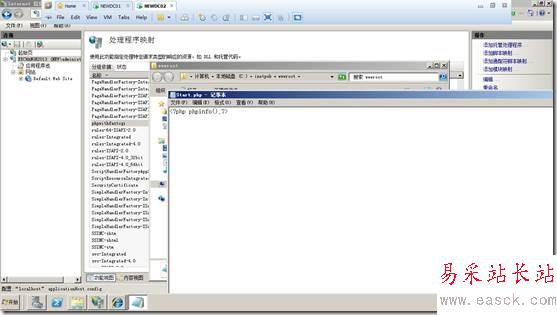
然后 将该文件放到网站的根目录文件夹下,我这里用的是默认网站,所以根目录在C:/intepub/wwwroot
设置网站的默认文档:
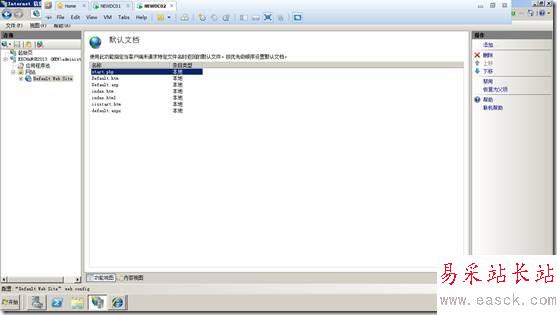
将start.php设置为默认文档,并上一到第一位。
来到如下图所示位置,选择浏览:

结果发现网页不能浏览,提示不支持。
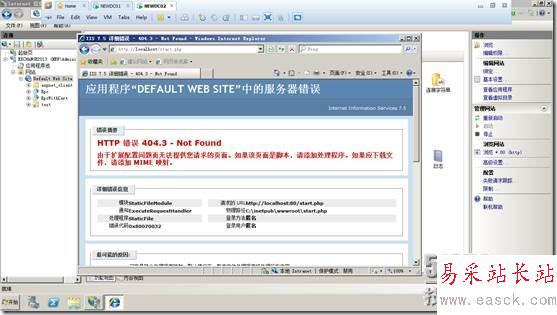
这个问题的原因是我们刚搭建好的IIS没有经过配置默认是不会支持PHP的。
然后,解决问题。
首先安装Microsoft Visual C++ 2008 Redistributable Package,这个微软官网提供免费下载:
http://www.microsoft.com/zh-cn/download/details.aspx?id=29
新闻热点
疑难解答